HTC X7500 Manual de Usuario [es]
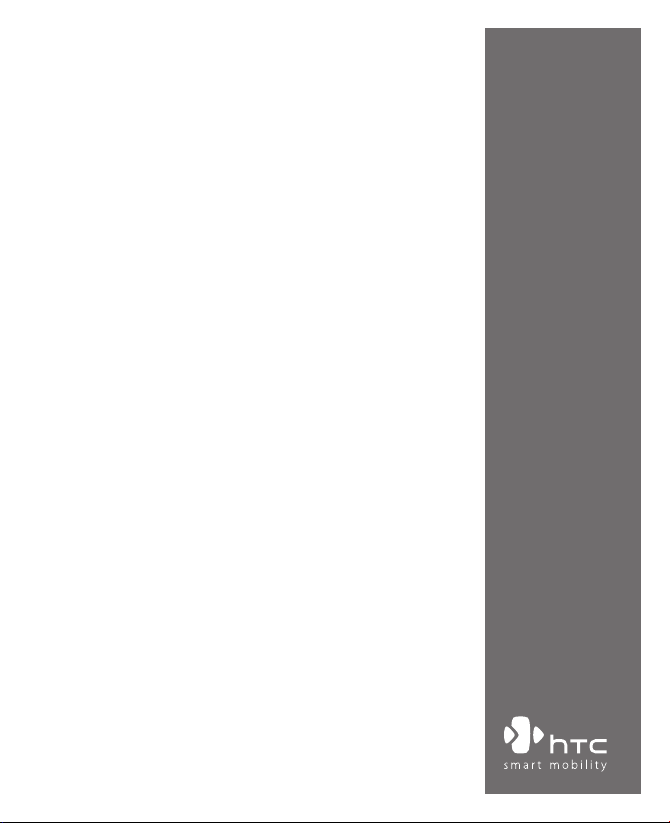
Teléfono Pocket PC
Manual de Usuario
www.htc.com
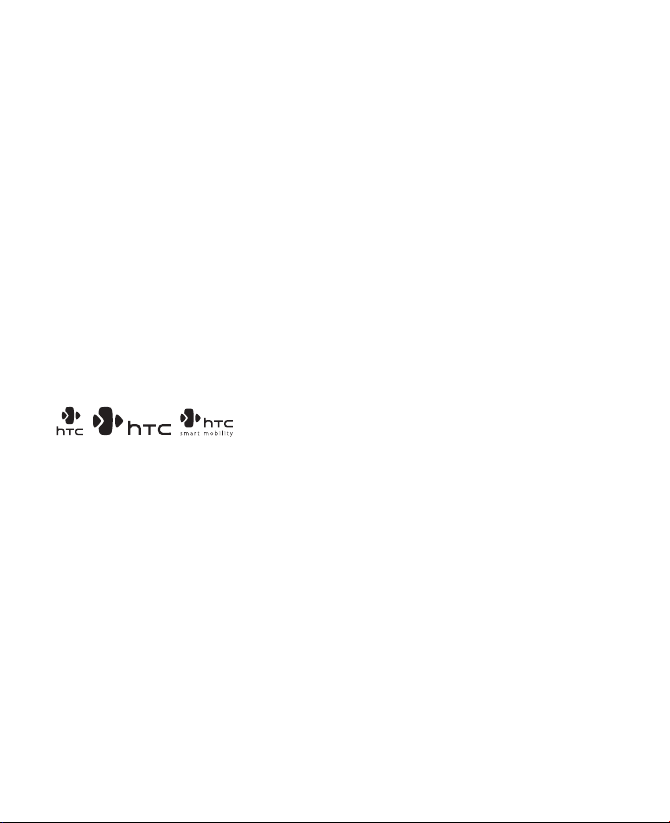
2
Por favor, lea antes de continuar
LA BATERÍA NO ESTÁ COMPLETAMENTE CARGADA CUANDO SE SACA DE LA
CAJA.
NO QUITE EL PAQUETE DE BATERÍAS CUANDO EL DISPOSITIVO ESTÉ
CARGANDO.
SU GARANTÍA QUEDARÁ ANULADA SI ABRE O MANIPULA LA CARCASA
EXTERNA DEL DISPOSITIVO.
RESTRICCIONES DE PRIVACIDAD
Algunos países requieren la revelación total de conversaciones telefónicas y estipulan
que
debe informar a la persona con la que está hablando de que la conversación
está siendo grabada. Obedezca siempre las leyes y regulaciones vigentes en su país
cuando utilice la característica de grabación de su teléfono Pocket PC.
INFORMACIÓN DEL COPYRIGHT
Copyright © 2006 High Tech Computer Corp. Reservados todos los derechos.
, , , ExtUSB y VueFLO son marcas comerciales y/o de servicio
de High Tech Computer Corp.
Microsoft, MS-DOS, Windows, Windows NT, Windows Server, Windows Mobile,
ActiveSync, Excel, Internet Explorer, MSN, Hotmail, Outlook, PowerPoint, Word y
Windows Media son marcas registradas o marcas de Microsoft Corporation en los
Estados Unidos y/o en otros países.
Bluetooth y el logo de Bluetooth son marcas comerciales propiedad de Bluetooth
SIG, Inc.
Wi-Fi es una marca comercial registrada por Wireless Fidelity Alliance, Inc.
miniSD es una marca comercial de SD Card Association.
Java, J2ME y otros productos Java son marcas comerciales o marcas registradas por
Sun Microsystems, Inc. en los Estados Unidos y en otros países.
Copyright © 2006, Adobe Systems Incorporated.
Copyright © 2006, Macromedia Netherlands, B.V.
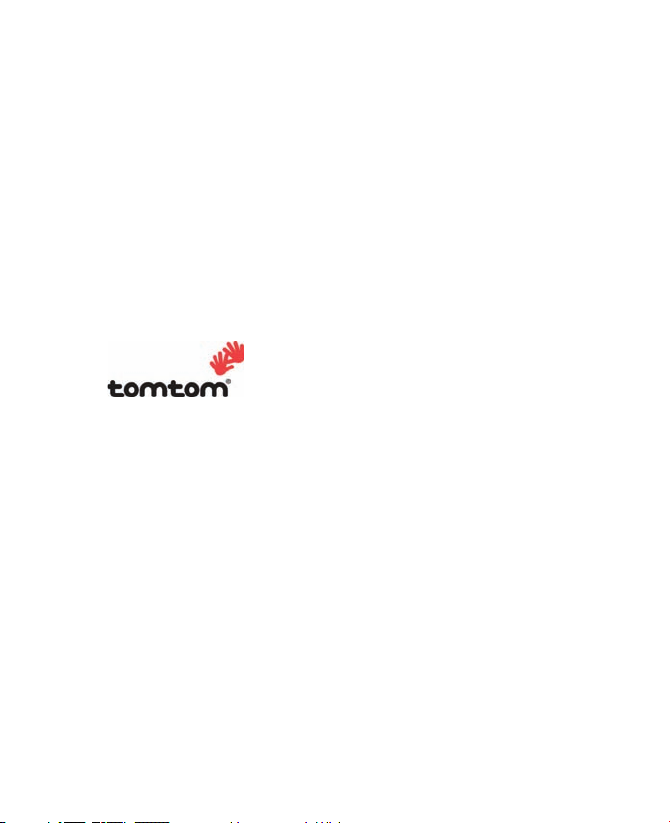
3
Opera® Browser de Opera Software ASA. Copyright 1995-2006 Opera Software ASA.
Reservados todos los derechos.
Macromedia, Flash, Macromedia Flash, Macromedia Flash Lite y Reader son marcas
comerciales y/o marcas registradas por Macromedia Netherlands, B.V. o por Adobe
Systems Incorporated.
Copyright © 2006, JATAAYU SOFTWARE (P) LTD. Reservados todos los derechos.
Copyright © 2006, Dilithium Networks, Inc. Reservados todos los derechos.
ArcSoft MMS Composer™ Copyright © 2003-2006, ArcSoft, Inc. y sus cedentes.
Reservados todos los derechos. ArcSoft y el logo de ArcSoft son marcas comerciales
registradas por ArcSoft, Inc. en los Estados Unidos y/o en otros países.
Sprite Backup es una marca comercial o de servicio de Sprite Software.
© 2006 TomTom International BV, Países Bajos. Patentes
pendientes. Reservados todos los derechos.
TomTom y el logotipo de TomTom son marcas
registradas propiedad de TomTom B.V. Países Bajos.
Autorizada por QUALCOMM Incorporated, al amparo de una o más de las patentes
siguientes:
4,901,307; 5,490,165; 5,056,109; 5,504,773; 5,101,501; 5,778,338; 5,506,865
5
,109,390; 5,511,073; 5,228,054; 5,535,239; 5,710,784; 5,267,261; 5,544,196
5,267,262; 5,568,483; 5,337,338; 5,659,569; 5,600,754; 5,414,796; 5,657,420
5,416,797
Cualquier otro nombre de empresa, producto o servicio mencionado en este
documento se entenderá como una marca comercial, marca registrada o marca de
servicio de su respectivo propietario.
HTC no se responsabilizará de ningún error técnico o editorial ni de posibles
omisiones existentes en este documento; tampoco se responsabilizará de daños
fortuitos o resultantes del seguimiento de este material. La información se facilita
“tal como está” sin garantía de ningún tipo y sujeta a cambios sin previo aviso.
HTC también se reserva el derecho de revisar el contenido de este documento en
cualquier momento y sin previo aviso.
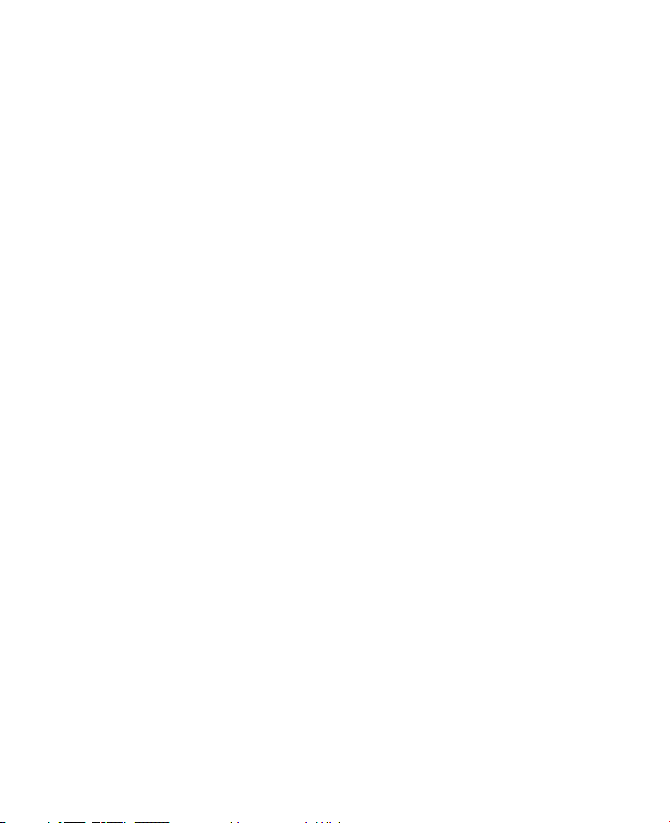
4
Ninguna de las partes de este documento podrá reproducirse ni transmitirse de
modo alguno ni a través de ningún medio, electrónico o mecánico, incluyendo el
fotocopiado, grabación o almacenamiento en sistemas de recuperación; tampoco
se podrá traducir a ningún idioma sin un permiso previo y por escrito de HTC.
Información importante sobre la salud y medidas
de seguridad
Cuando utilice este producto, las siguientes medidas de seguridad deben
tenerse en cuenta a fin de evitar posibles responsabilidades y daños legales.
Guarde y siga todas las instrucciones de seguridad y utilización del producto.
Cumpla todos los avisos indicados en las instrucciones de uso del producto.
Para reducir el riesgo de lesiones personales, descarga eléctrica, fuego y daños
en el equipo, cumpla con las siguientes precauciones.
SEGURIDAD ELÉCTRICA
Este producto está destinado al uso con energía proveniente de la batería
o
fuente de alimentación designadas. Otros usos pueden ser peligrosos y
anularán cualquier aprobación dada a este producto.
PRECAUCIONES DE SEGURIDAD PARA LA CORRECTA CONEXIÓN A
TIERR
A
AVISO: La conexión a un equipo de puesta a tierra inadecuado puede ocasionar
una descarga eléctrica en su dispositivo.
Este producto dispone de un cable USB para la conexión a un ordenador
portátil o de sobremesa. Compruebe que su ordenador esté correctamente
conectado (a tierra) antes de conectar este producto al ordenador. El cable de
la fuente de alimentación de un ordenador de sobremesa o portátil tiene un
conductor de tierra y un enchufe a tierra. El enchufe debe estar conectado a
una toma apropiada que esté correctamente instalada y puesta a tierra según
los códigos y normativas locales.
PRECAUCIONES DE SEGURIDAD PARA LA UNIDAD DE ALIMENTACIÓN
• Utilice la fuente de alimentación externa apropiada
Un producto sólo debe funcionar con el tipo de fuente de alimentación
indicada
en la etiqueta de clasificación eléctrica. Si no está seguro del
tipo de fuente de alimentación requerida, consulte con su proveedor
de servicios autorizado o con la compañía eléctrica local. Si el producto
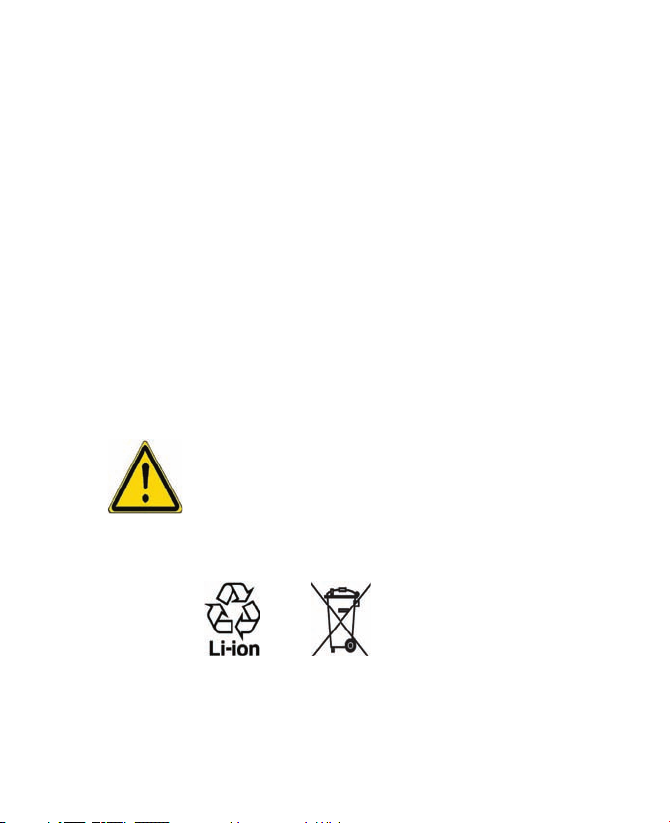
5
funciona con una batería u otras fuentes, consulte las instrucciones de
operación incluidas con el producto.
Este producto debería utilizarse sólo con las siguientes unidades de
suministr
o eléctrico designadas:
1. Delta, modelo ADP-5FH X
2. Tamura, modelo JHA050100Uabb
3. Phihong, modelos PSAA05X-050 y PSC05R-050
Adaptador para el coche
1. Phihong, modelo CLM10D-050
2. Hwa Ying, modelo AP-03
• Manipule la batería con cuidado
Est
e producto contiene una batería de iones de litio. Existe el riesgo de
fuego y quemaduras si la batería se manipula de modo inapropiado.
No intente abrir ni reparar el paquete de baterías. No desmonte,
presione, pinche, cortocircuite los contactos externos o circuitos, arroje
al fuego o al agua, ni exponga un paquete de baterías a temperaturas
superiores a 60˚C (140˚F).
AVISO: PELIGRO DE EXPLOSIÓN SI LA BATERÍA NO SE REEMPLAZA
CORRECTAMENTE. PARA REDUCIR EL RIESGO DE FUEGO O QUEMADURAS,
NO DESMONTE, PRESIONE, PINCHE, CORTOCIRUITE LOS CONTACTOS
EXTERNOS, EXPONGA A TEMPERATURAS SUPERIORES A 60˚C (140˚F),
NI LA ARROJE AL FUEGO O AL AGUA. REEMPLÁCELA SÓLO POR LAS
BATERÍAS ESPECIFICADAS. RECICLE O DESECHE LAS BATERÍAS USADAS
SEGÚN LA NORMATIVA LOCAL VIGENTE O CONSULTE LA GUÍA INCLUIDA
CON SU PRODUCTO.
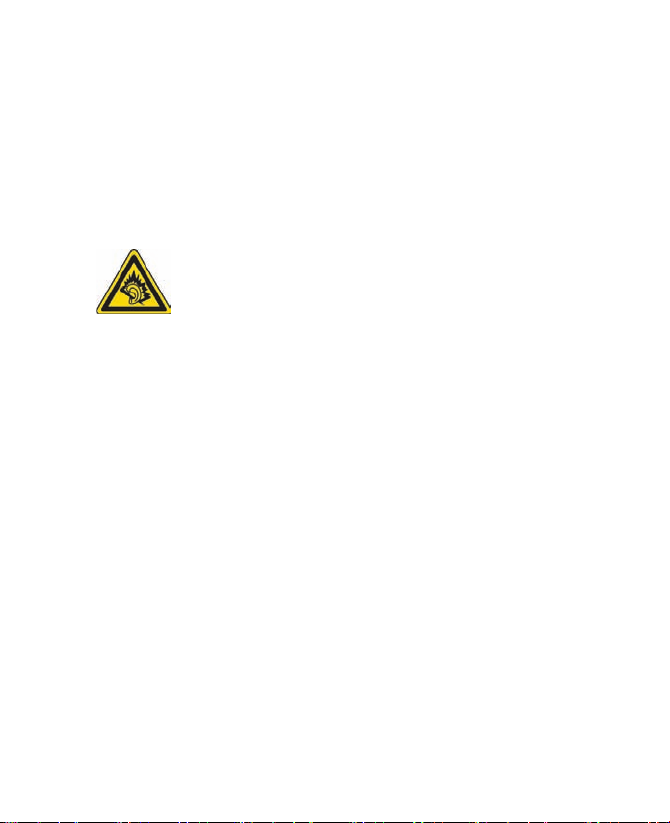
6
PRECAUCIONES DE SEGURIDAD PARA LA LUZ DIRECTA DEL SOL
Mantenga este producto alejado de una humedad excesiva y temperaturas
ex
tremas. No deje el producto o su batería en el interior de un vehículo o en
lugares donde la temperatura pueda exceder los 60°C (140°F), como en el
salpicadero de un coche, junto a la ventanilla o detrás de un cristal expuesto
a la luz directa del sol o luz ultravioleta fuerte durante períodos largos de
tiempo. Esto podría dañar el producto, sobrecalentar la batería o suponer un
riesgo para el vehículo.
PREVENCIÓN DE LA PÉRDIDA AUDITIVA
AVISO: Se puede sufrir una pérdida permanente de audición
si se utilizan los audífonos o auriculares con un volumen
alto durante períodos prolongados.
NOTA: En Francia, los auriculares para el móvil, los audífonos y los controladores
remotos por cable (indicados a continuación) para este dispositivo se han
evaluado y cumplen con los requisitos de nivel de presión de sonido expuestos
en el estándar NF EN 50332-1:2000 y NF EN 50332-2:2000 según lo requiere
el Artículo francés L. 5232-1.
1. Audífono, fabricado por HTC o Cotron, modelos: CHM-60STV07004, CH-
60ST006 y CH-60ST007.
2. Controlador remoto por cable, fabricado por HTC, modelo RC W100.
SEGURID
AD EN AVIONES
Debido a la posible interferencia causada por este producto al sistema de
na
vegación de un avión y su red de comunicación, el uso de la función de
teléfono de este dispositivo a bordo está contra la ley en muchos países. Si
desea utilizar este dispositivo cuando esté abordo de un avión, recuerde apagar
el teléfono cambiando al Modo de vuelo.
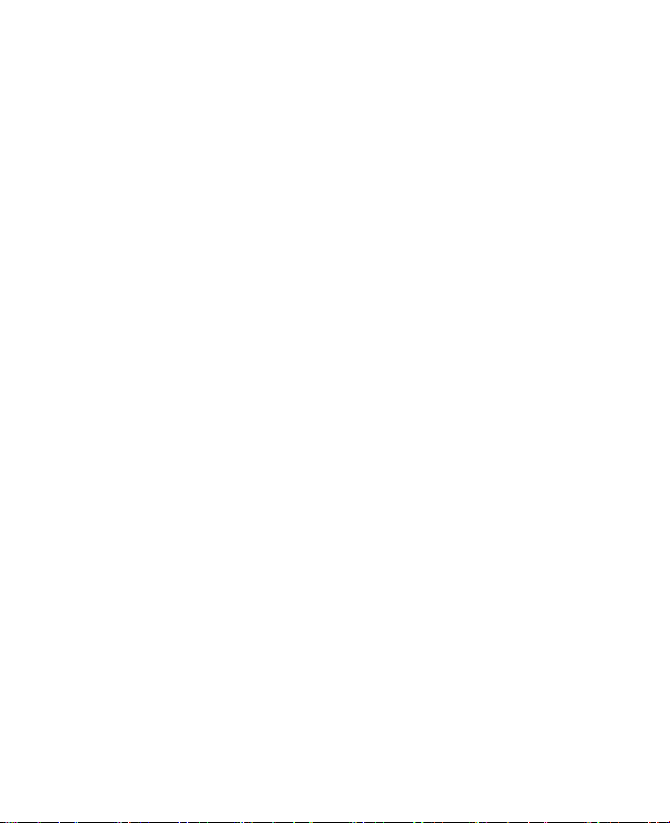
7
RESTRICCIONES AMBIENTALES
No utilice este producto en estaciones de gas, depósitos de combustible,
p
lantas químicas o donde se estén llevando a cabo operaciones de demolición
o en atmósferas potencialmente explosivas, como áreas de repostaje, depósitos
de combustible, bajo la cubierta de los barcos, instalaciones de transferencia
o almacenamiento de combustible o químicos y áreas donde el aire contenga
químicos o partículas, como grano, polvo o polvos de metal. Por favor, tenga
en cuenta que las chispas en estas áreas podrían causar una explosión o fuego
pudiendo provocar lesiones personales e incluso la muerte.
ATMÓSFERAS EXPLOSIVAS
Cuando se encuentre en un área con una atmósfera potencialmente explosiva
o
si hay materiales inflamables, el producto debería apagarse y el usuario
debería cumplir todas las señales e instrucciones. Las chispas en estas áreas
podrían causar una explosión o fuego pudiendo provocar lesiones personales e
incluso la muerte. Se aconseja a los usuarios no utilizar el equipo en puntos de
repostaje como estaciones de servicio o gas y se recuerda que deben cumplir
las restricciones sobre el uso de equipos de radio en depósitos de combustible,
plantas químicas o donde se realicen operaciones de demolición. Las áreas con
una atmósfera potencialmente explosiva están a menudo, aunque no siempre,
claramente marcadas. Éstas incluyen áreas de repostaje, bajo la cubierta en
barcos, instalaciones de transferencia o almacenamiento de combustible o
químicos, como en grano, polvo o polvos de metal.
SEGURIDAD EN LA CARRETERA
Los conductores de vehículos no pueden utilizar los servicios telefónicos con
dispositiv
os de mano, excepto en caso de emergencia. En algunos países se
permite el uso de dispositivos manos libres como alternativa.
PRECAUCIONES DE SEGURIDAD PARA LA EXPOSICIÓN A RF
• E
vite utilizar su dispositivo cerca de estructuras de metal (por ejemplo,
la estructura de acero de un edificio).
• E
vite utilizar su dispositivo cerca de fuentes electromagnéticas
intensas, tales como hornos microondas, altavoces, TV y radio.
• U
tilice únicamente accesorios originales aprobados por el fabricante o
accesorios que no contengan metal.
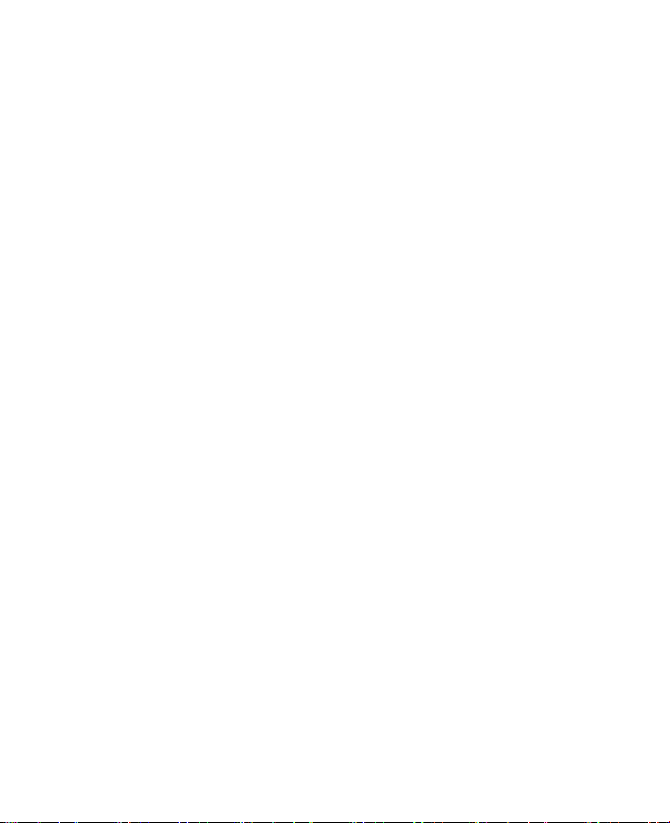
8
• El uso de accesorios no originales que no estén aprobados por el
fabricante puede incumplir las directrices de exposición a RF locales y
debería evitarse.
INTERFERENCIAS CON LAS FUNCIONES DE EQUIPOS MÉDICOS
Este producto puede interferir en el funcionamiento de equipos médicos. El
uso
de este dispositivo está prohibido en la mayoría de hospitales y clínicas
médicas.
Si utiliza algún otro tipo de dispositivo médico, póngase en contacto con el
fabricante del mismo para determinar si están adecuadamente protegidos
a fuentes de energía de radiofrecuencia externas. Posiblemente su médico
pueda ayudarle a obtener esta información.
APAGUE el teléfono inmediatamente en instalaciones médicas cuando las
normativas de estas zonas así lo indiquen. Los hospitales o las instalaciones
pueden usar equipos que son sensibles a fuentes de energía de radiofrecuencia
externas.
AUDÍFONOS
Algunos teléfonos inalámbricos digitales puede interferir con ciertos
audíf
onos. Si se produce una interferencia, puede que desee consultar con su
proveedor de servicios, o llamar a la línea de atención al cliente para buscar
alternativas.
RADIACIÓN NO IONIZANTE
El presente producto deberá utilizarse en las condiciones normales
r
ecomendadas únicamente para poder garantizar el rendimiento radiativo
y la seguridad de la interferencia. Al igual que ocurre con otros equipos de
transmisión de radio móvil, se recomienda a los usuarios que para el buen
funcionamiento del equipo y la seguridad del personal no permanezcan cerca
de la antena durante el funcionamiento del equipo.
Precauciones generales
• Preste atención a las marcas de reparación
Excepto si se explica en cualquier otro lugar de la documentación
sobre operación o servicio, no repare ningún producto usted mismo.
La reparación de los componentes internos de estos compartimientos
debería realizarla un técnico autorizado o el proveedor.
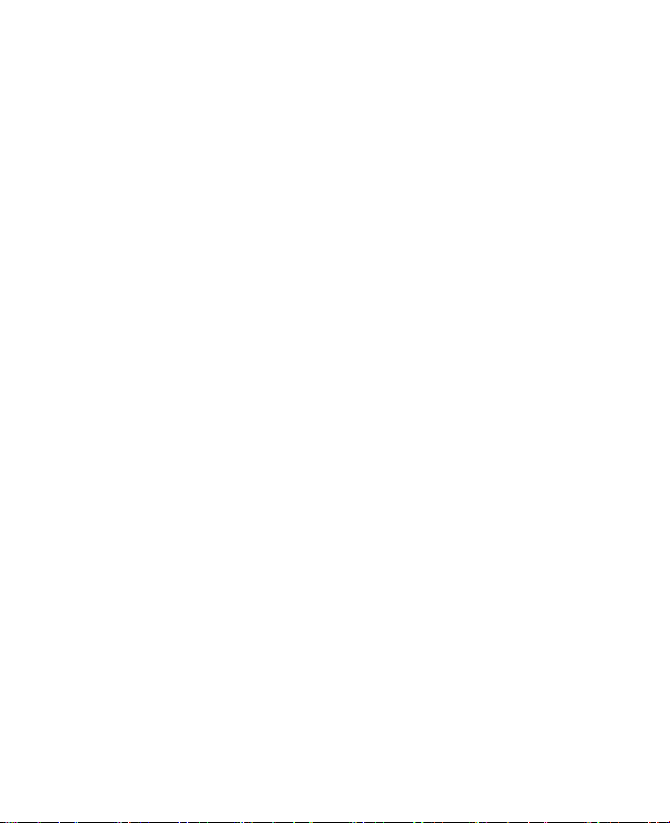
9
• Daños que requieren reparación
Desenchufe el producto de la toma de corriente y solicite su reparación
a un t
écnico autorizado o proveedor en las siguientes condiciones:
• Se ha derramado líquido o ha caído un objeto en el interior del
pr
oducto.
• El producto ha estado expuesto a la lluvia o al agua.
• El producto se ha caído o se ha dañado.
• Hay signos evidentes de sobrecalentamiento.
• El producto no funciona con normalidad cuando sigue las
instruc
ciones de operación.
• Evite las áreas calientes
El producto debe colocarse alejado de fuentes de calor como radiadores,
r
egistradores de calor, estufas u otros productos (incluyendo, aunque
sin limitarse a, amplificadores) que irradien calor.
• Evite las áreas húmedas
Nunca utilice el producto en un lugar húmedo.
• Evite utilizar su dispositivo tras un cambio brusco de temperatura
Cuando utilice su dispositivo en distintos entornos con rangos
de
humedad y/o temperatura muy diferentes, se puede formar
condensación en el dispositivo o en el interior del mismo. Para evitar
dañar el dispositivo, deje transcurrir el tiempo necesario para que la
humedad se evapore antes de utilizarlo.
NOTA: Al trasladar el dispositivo de un entorno con temperatura baja a otro con
temperatura más alta, o de un entorno con temperaturas elevadas a un
entorno más fresco, deje que el dispositivo se aclimate a la temperatura
ambiental antes de encenderlo.
• Evite introducir objetos en el producto
Nunca introduzca objetos de ningún tipo en el interior de las ranuras
de la carcasa u otras aperturas en el producto. Las ranuras y aperturas
sirven para la ventilación. No debe cubrir ni bloquear estas entradas
que refrigeran la unidad.
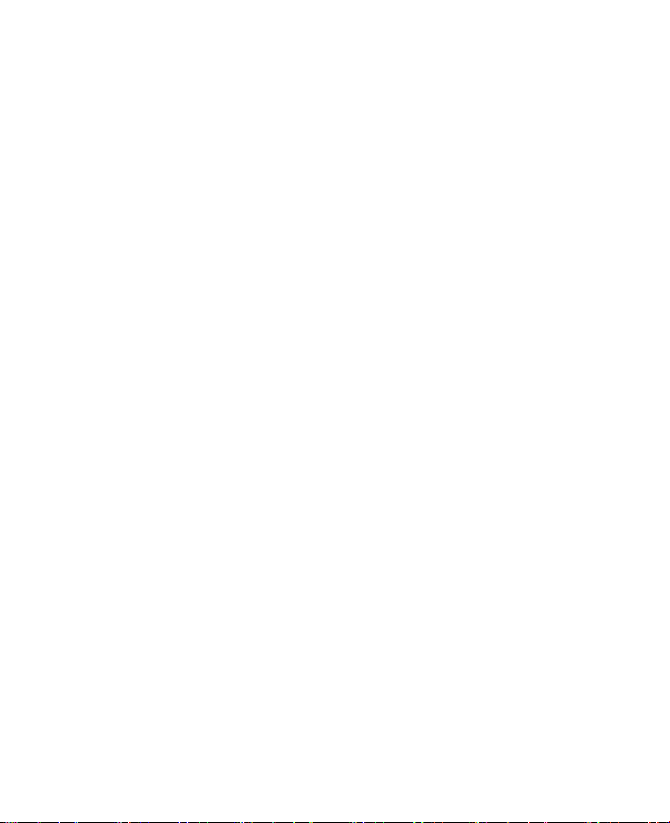
10
• Accesorios de montaje
No utilic
e el producto en una mesa, carro, estantería, trípode o soporte
inestable. Cualquier montaje del producto debe seguir las instrucciones
del fabricante y debería utilizar un accesorio de montaje recomendado
por el fabricante.
• Evite el montaje en lugares inestables
No coloque el producto en una base inestable.
• Utilice el producto con el equipo aprobado
Este producto sólo debe utilizarse con ordenadores personales y
opcionales iden
tificados como apropiados para el uso con su equipo.
• Ajuste el volumen
Baje el volumen antes de utilizar los auriculares u otros dispositivos de
audio
.
• Limpieza
Desenchufe el producto de la toma de corriente antes de la limpieza. No
utilic
e limpiadores líquidos o aerosoles. Utilice un trapo humedecido
para la limpieza, NUNCA utilice agua para limpiar la pantalla LCD.
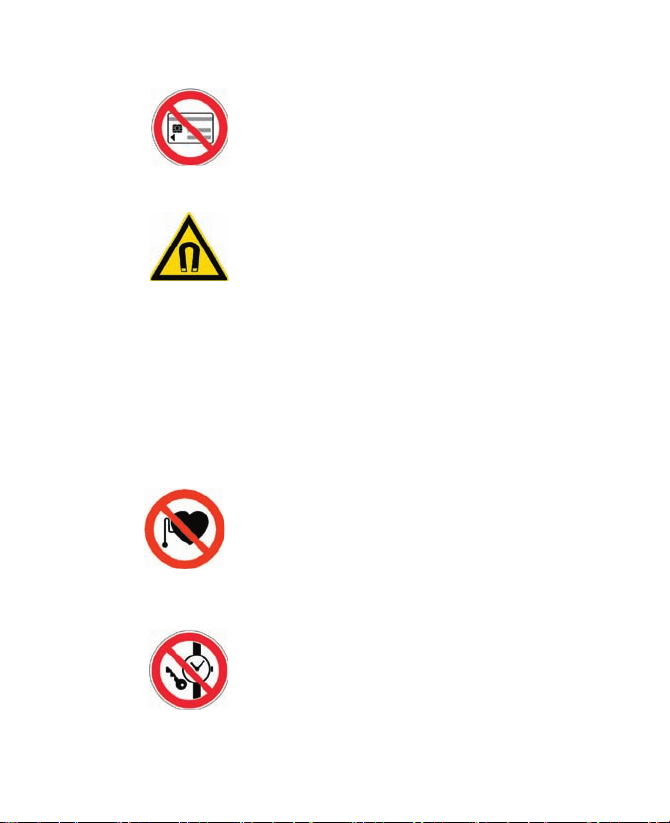
11
• Los dispositivos magnéticos
Por favor, evite colocar medios con bandas magnéticas
(por ejemplo: tarjetas magnéticas, tarjetas de crédito,
tarjetas bancarias, cintas de audio/vídeo o dispositivos de
memoria magnéticos) directamente sobre el dispositivo
o sobre el teclado sin dejar cierta distancia.
Es muy importante y se recomienda que los medios
con partes magnéticas se coloquen a una distancia
de seguridad de, al menos, 5 cm. Si lleva una cartera
o billetero con tarjetas magnéticas y está cerca del
dispositivo o de su teclado, la información almacenada
en estas tarjetas podría destruirse.
Asegúrese de que hay una distancia adecuada entre
el dispositivo o su teclado y cualquier dispositivo de
sensibilidad magnética, como un reloj mecánico o
instrumentos de medición.
• Los marcapasos
E
ste dispositivo o su teclado pueden interferir en el
funcionamiento de un marcapasos. Mantenga siempre
el dispositivo y su teclado a una distancia prudente del
marcapasos, al menos 5 cm. Evite igualmente llevar el
dispositivo y/o su teclado en los bolsillos de la camisa o
chaqueta, a la altura del pecho.
Para información sobre los implantes médicos activos,
contacte con el fabricante o médico para asegurarse
de que dichos implantes no se verán afectados por los
campos magnéticos.
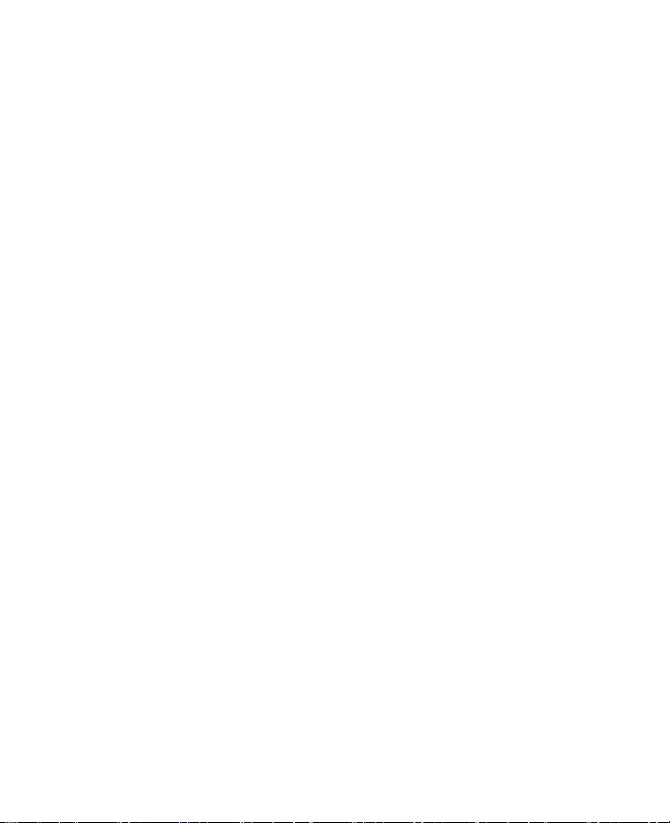
12
Contenido
Capítulo 1 Primeros pasos 17
1.1 Conocer su dispositivo y sus accesorios ......................... 18
1.2 Acerca de la tarjeta USIM/SIM y de la batería ................ 23
1.3
Primeros pasos ................................................................. 25
1.4
La pantalla Hoy ................................................................. 27
1.5
La Subpantalla .................................................................. 31
1.6
Utilizar los programas ...................................................... 32
1.7
Configuración del dispositivo ......................................... 35
Capítulo 2 Introducir y buscar información 39
2.1 Utilizar el teclado físico .................................................... 40
2.2 Introducir información ..................................................... 42
2.3
Utilizar el teclado en pantalla ......................................... 43
2.4
Utilizar Trazos naturales .................................................. 43
2.5
Utilizar Trazos aprendidos ............................................... 44
2.6
Utilizar Symbol Pad .......................................................... 45
2.7 Utilizar Notas para dibujar, escribir y grabar notas de voz .....46
2.8 Buscar información .......................................................... 46
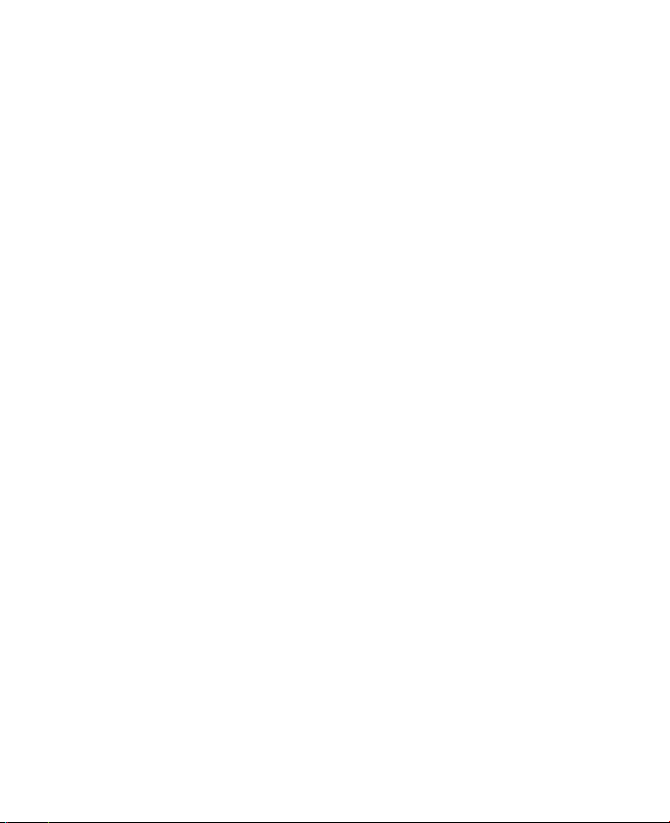
13
Capítulo 3 Utilizar las características del teléfono 47
3.1 Utilizar el teléfono ............................................................ 48
3.2 Realizar una llamada ........................................................ 49
3.3 Recibir una llamada .......................................................... 52
3.4
Realizar una llamada de vídeo ........................................ 52
3.5
Recibir una Llamada de vídeo ......................................... 56
3.6
Smart Dialing .................................................................... 56
3.7
Opciones de Llamada entrante ....................................... 60
3.8
Información de marcación adicional .............................. 61
3.9 C
onfiguración del acceso SIM Bluetooth para teléfonos
con kit manos libres para el coche .................................. 61
Capítulo 4 Sincronizar información y configurar la
seguridad del correo electrónico 63
4.1 Configurar ActiveSync ..................................................... 64
4.2 Sincr
onizar información .................................................. 68
4.3 Sincr
onizar a través de Bluetooth ................................... 73
4.4 Sincr
onizar música, vídeo e imágenes ............................ 73
4.5 Configurarla seguridad del correo electrónico .............. 75
Capítulo 5 Administrar su teléfono Pocket PC 77
5.1 Personalizar su teléfono Pocket PC ................................. 78
5.2 Agregar y quitar programas ............................................ 87
5.3
Administrar la memoria ................................................... 89
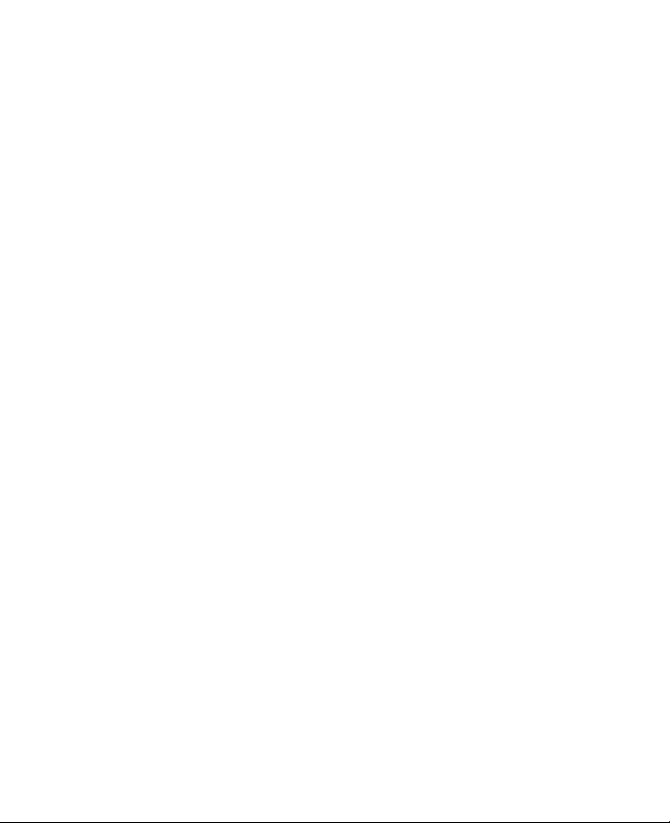
14
5.4 Copiar archivos ................................................................. 90
5.5 Hac
er una copia de seguridad de datos ......................... 92
5.6 Proteger su teléfono Pocket PC ....................................... 95
5.7
Restablecer su teléfono Pocket PC .................................. 97
Capítulo 6 Cómo realizar la conexión 99
6.1 Conectar a Internet ........................................................ 100
6.2 Utilizar VueFLO ............................................................... 103
6.3 In
ternet Explorer Mobile ............................................... 104
6.4 O
pera Browser ................................................................ 107
6.5 Utilizar Comm Manager ................................................. 108
6.6
Utilizar Bluetooth ........................................................... 109
6.7
Utilizar Wi-Fi .................................................................... 119
6.8
Utilizar Conexión compartida ....................................... 123
6.9
Utilizar Terminal Server ................................................. 124
Capítulo 7 Intercambiar mensajes y utilizar
Outlook 127
7.1 Correo electrónico y mensajes de texto .......................128
7.2 Mensajes MMS ................................................................ 137
7.3 P
ocket MSN ..................................................................... 143
7.4 C
alendario ....................................................................... 144
7.5 C
ontactos ........................................................................ 146
7.6 T
areas .............................................................................. 151
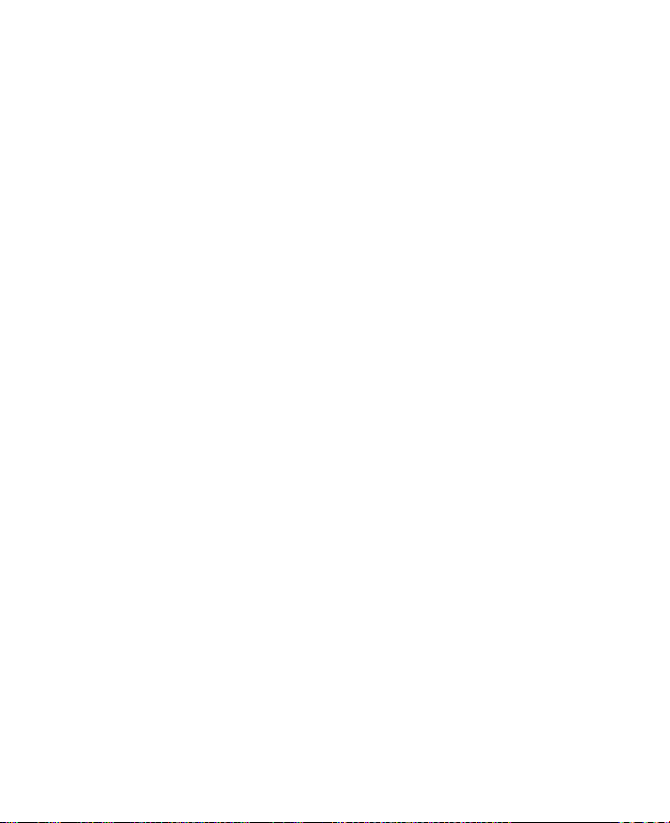
15
7.7 Notas ............................................................................... 152
7.8 Gr
abador de voz .............................................................155
Capítulo 8 Utilizar el GPS 159
8.1 Indicaciones y preparación para utilizarGPS ...............160
8.2 Desc
argar datos de satélite a través de GPS rápido .... 161
8.3 Utilizar TomTom Navigator ............................................ 163
8.4
Controles GPS .................................................................173
Capítulo 9 Experimentar con Multimedia 175
9.1 Utilizar la Cámara ...........................................................176
9.2 Utilizar Imágenes y vídeos ............................................. 192
9.3
Utilizar Windows Media Player Mobile .........................196
9.4
Utilizar el Administrador de audio ................................ 204
9.5
Utilizar Secuencia de multimedia ................................. 210
Capítulo 10 Utilizar otras aplicaciones 215
10.1 Word Mobile ................................................................... 216
10.2 Ex
cel Mobile .................................................................... 217
10.3 Ver presentaciones con PowerPoint Mobile ................. 218
10.4 Usar Adobe Reader LE .................................................... 219
10.5
Utilizar MIDlet Manager ................................................ 221
10.6
Utilizar ZIP ....................................................................... 224
10.7
Utilizar Marcado de voz rápido ..................................... 226
10.8
Uso de JETCET Print ....................................................... 228
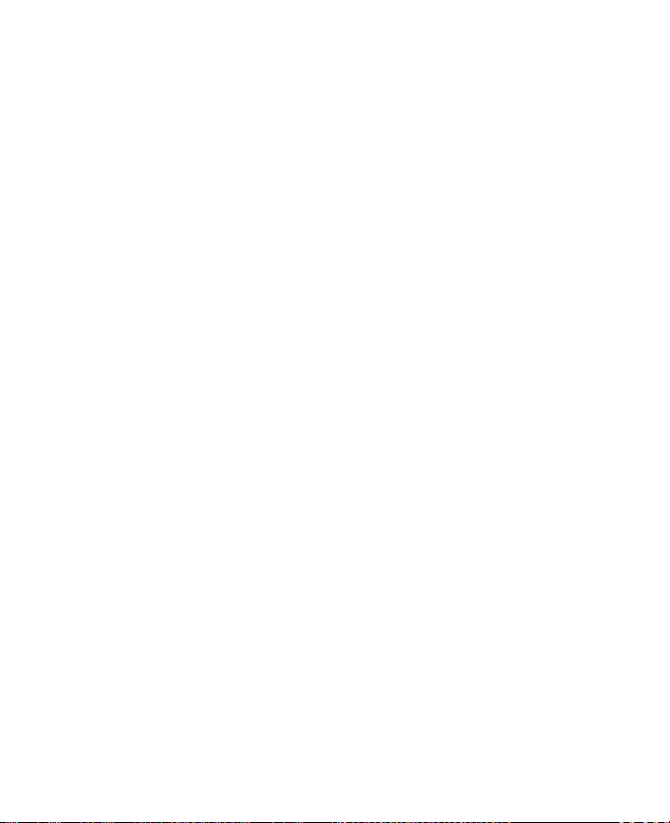
16
Apéndice 231
A.1 Avisos de regulación ...................................................... 232
A.2 Requisitos del PC para ejecutar ActiveSync 4.x ........... 237
A.3
Especificaciones ............................................................. 238
Índice 241
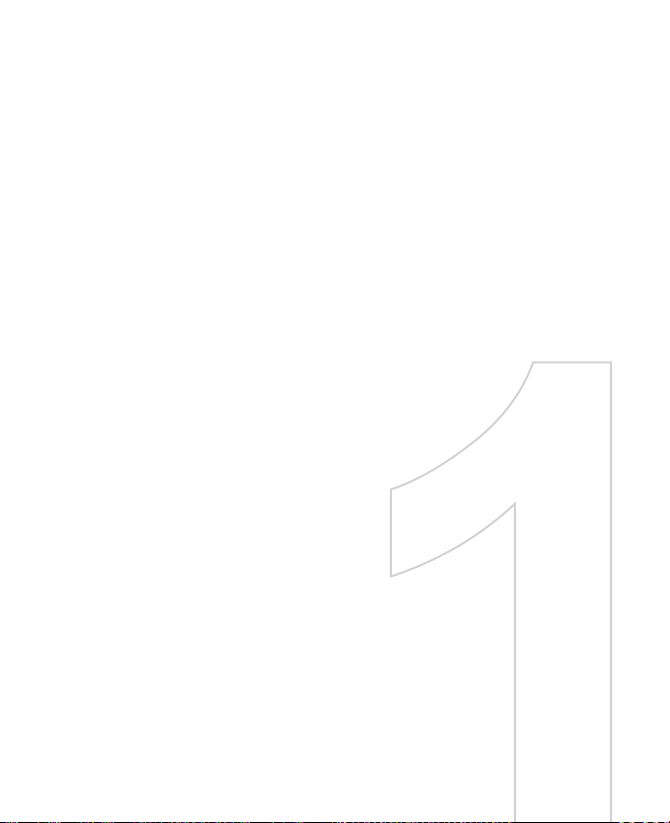
Capítulo 1
Primeros pasos
1.1 Conocer su dispositivo y sus accesorios
1.2 Acerca de la tarjeta USIM/SIM y de la batería
1.3 Primeros pasos
1.4 La pantalla Hoy
1.5 La Subpantalla
1.6 Utilizar los programas
1.7 Configuración del dispositivo
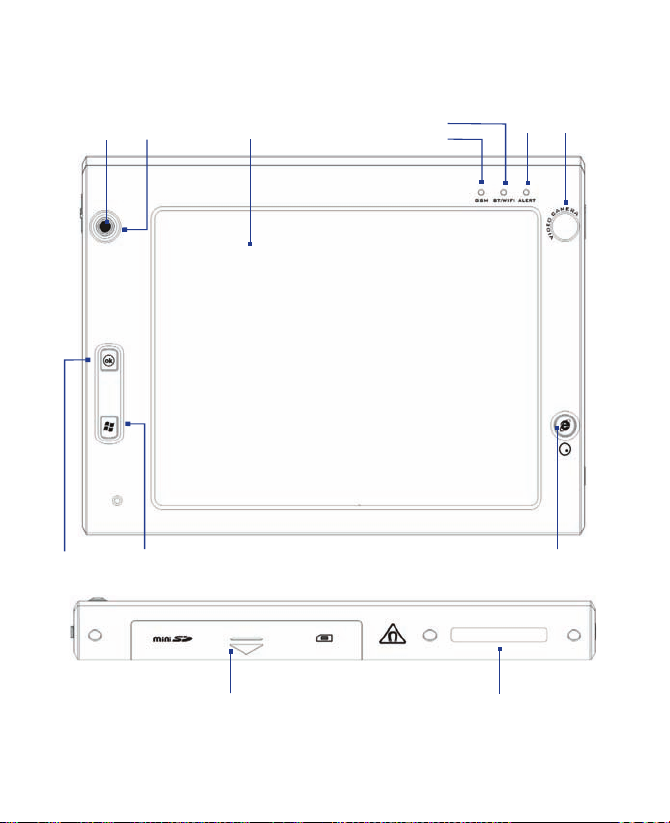
18 Primeros pasos
1.1 Conocer su dispositivo y sus accesorios
3
4
1
10
5
7
8
9
6
2
11
12
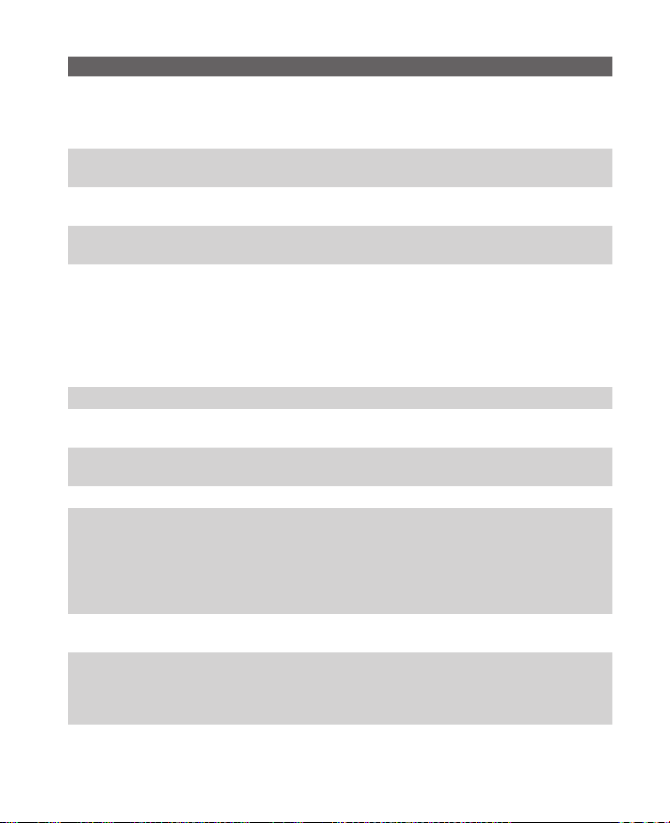
Primeros pasos 19
Nº Elemento Función
1 C
ontrol de navegación/
botón ACEPTAR CENTRAL
Pulse este control multi-direccional hacia arriba, abajo,
izquierda o derecha para moverse por los menús e
instrucciones del programa; lleve a cabo la selección
presionando el botón ACEPTAR CENTRAL.
2 LED 1 de notific
ación Este indicador LED muestra el estado de carga de la
batería.
3 P
antalla táctil Puntee en la pantalla con el lápiz para escribir, dibujar o
realizar una selección.
4 LED 2 de notific
ación Este indicador LED muestra el estado de la red/en
espera GSM/UMTS (verde) y el indicador GPS (ámbar).
5 LED 3 de notific
ación Este indicador LED muestra lo siguiente:
• Una luz azul intermitente para notificar el estado de
encendido y listo del sistema Bluetooth al transmitir
la señal de radiofrecuencia.
• Una luz verde intermitente para el estado de Wi-Fi.
• Cuando Bluetooth y Wi-Fi están activados, sus luces
parpadean alternativamente.
6 LED 4 de notific
ación Este indicador LED muestra mensajes y notificaciones.
7 S
egunda cámara Utilice esta cámara para las conversaciones de llamadas
de vídeo o para realizar fotos de autorretrato.
8 B
otón Aceptar Presiónelo para confirmar sus entradas de datos o para
salir del programa en uso.
9 B
otón INICIO Presione para abrir el menú Inicio.
10 Explor
ador Web/botón
VueFLO
Pulse para iniciar Internet Explorer Mobile o bien Opera
Browser y vaya automáticamente a la página de inicio
seleccionada por defecto.
Dependiendo del explorador Web seleccionado en la
configuración VueFLO, pulse este botón para activar
VueFLO cuando explore la Web.
11 C
ompartimiento de la
batería
Abra este compartimiento para insertar la tarjeta SIM/
USIM, la tarjeta miniSD™ y la batería.
12 C
onector a parte de cobre
del teclado
Acople la parte de cobre del teclado a este conector
para poder utilizar el teclado. Consulte "Usar el teclado
físico" en el capítulo 2 donde se indica cómo acoplar el
teclado a la unidad principal.

20 Primeros pasos
15
16
20
21
13
17
18
19
14
24
25
23
22
26
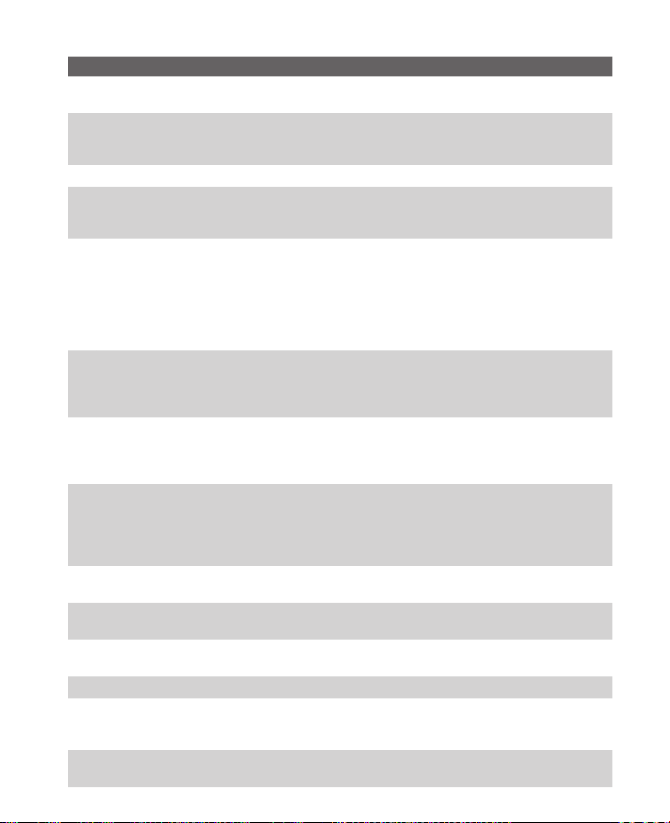
Primeros pasos 21
Nº Elemento Función
13 L
ápiz Utilice el lápiz para escribir, dibujar o seleccionar elementos
en la pantalla táctil.
14 B
otón CÁMARA Pulse este botón para abrir la cámara; vuelva a pulsarlo para
hacer una foto o para grabar un clip de vídeo, dependiendo
del modo de captura especificado.
15 A
ltavoz Escuche los archivos de audio y las llamadas de voz aquí.
16 B
otón COMM
MANAGER/
REPRODUCTOR DE VOZ
Pulse para abrir el Administrador de Comunicación (Comm
Manager). Pulse durante varios segundos para abrir el
programa Notas de voz.
17 B
otón ENERGÍA • Púlselo para apagar la pantalla temporalmente. Esto
cambia su dispositivo al Modo suspendido. Puede seguir
recibiendo llamadas y mensajes mientras su dispositivo
está en el Modo suspendido.
• Manténgalo presionado (durante unos 5 segundos) para
apagar
el dispositivo por completo. Todas las funciones
incluyendo las del teléfono dejarán de estar disponibles.
18 C
ontrol deslizante para
el volumen
• Deslícelo hacia arriba o hacia abajo para ajustar el
volumen del altavoz.
• Durante una llamada, deslícelo hacia arriba o hacia abajo
par
a ajustar el volumen del auricular.
19 P
uerto USB/salida VGA Utilice esta conexión para que los contenidos en pantalla se
puedan ver en un dispositivo externo utilizando el cable de
salida VGA facilitado. También puede utilizarse como puerto
USB 1.1 para conectar periféricos mediante USB.
20 P
uerto HTC ExtUSB™
Utilice este conector para sincronizar datos conectando el
cable de sincronización USB o para recargar la batería a través
del adaptador de CA incluido. También puede conectar los
auriculares estéreo USB incluidos para una conversación con
manos libres o para escuchar medios de audio.
21 Clavija para auriculares
3,5 mm
L
e permite escuchar audio, utilizar el kit de manos libres o
conectar un micrófono.
22 C
onector de antena
para el coche
Conecte su dispositivo a la antena del coche cuando esté en
un coche para una mejor calidad de recepción.
23 B
otón RESTABLECER Con el lápiz, presione el botón RESTABLECER para el
restablecimiento del software de su dispositivo.
24 C
ámara
Utilice la cámara para hacer fotos fijas y grabar clips de vídeo.
25 Luz intermitente
Cuando se activa, ilumina el sujeto y permite realizar fotografías o
vídeos de mejor calidad incluso en ambientes de poca luz. Además,
parpadea cuando se realiza una fotografía.
26 Conector de antena
de GPS
Si
necesita una mejor recepción de la señal de GPS, puede
conectar una antena de GPS externa.
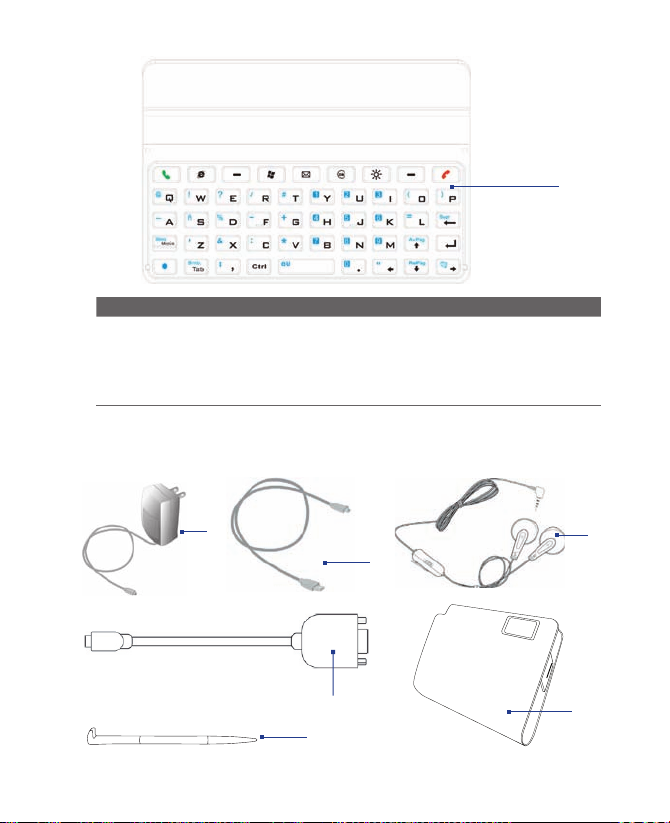
22 Primeros pasos
Nº Elemento Función
27 T
eclado QWERTY Es similar al teclado estándar de un ordenador.
Conectar con el dispositivo para utilizar el
teclado (por favor, consulte el capítulo 2).
También actúa como una tapa para proteger la
pantalla del dispositivo.
Accesorios
2
1
3
4
5
6
27

Primeros pasos 23
Nº Accesorio Función
1 A
daptador de CA Recarga la batería.
2 C
able de
sincronización USB
Conecta su dispositivo a un PC y sincroniza datos.
3 A
uriculares estéreo Incluye un control deslizante para el volumen y un botón
Enviar y recibir. Presione el botón Enviar y recibir para
aceptar una llamada o ponerla en espera; mantenga el
botón presionado para finalizar la llamada.
4 C
able de salida VGA Conecta su dispositivo a una unidad de visualización
externa. Puede exportar el contenido de la pantalla
de su dispositivo a una unidad externa para su
visualización.
5 F
unda para el
teléfono
Funda para la protección de su dispositivo Athena.
6 L
ápiz extra Sirve para puntear elementos en la pantalla.
1.2 Acerca de la tarjeta USIM/SIM y de la batería
Apague siempre su dispositivo antes de instalar/cambiar la batería y la tarjeta
USIM/SIM. Siga las instrucciones de la Guía de inicio rápido para instalar una
tarjeta 3G USIM (Módulo de Identificación del Abonado) o SIM (Módulo de
Identificación del Subscriptor) facilitada por su proveedor del servicio de red
local y para instalar la batería.
La tarjeta USIM/SIM contiene su número de teléfono, los detalles del servicio y
la memoria de la libreta de direcciones/mensajes. Su dispositivo admite tarjetas
USIM/SIM a 1,8V y 3V. Algunas tarjetas SIM no funcionarán con su dispositivo.
Debería consultar con su proveedor de servicios si necesita sustituir una tarjeta
SIM. Puede haber cuotas por este servicio.
Su dispositivo contiene una batería de polímero de litio recargable. Este
dispositivo está diseñado para utilizarlo únicamente con las baterías y
accesorios originales especificados por el fabricante. El rendimiento de
la batería depende de muchos factores, incluyendo la configuración de
red del proveedor de servicios inalámbricos, la intensidad de la señal, la
temperatura del entorno en el que trabaja con su dispositivo, las características
y/o configuraciones que seleccione y utilice, los elementos conectados a los
puertos de conexión y su voz, datos y otros patrones de uso de programas.
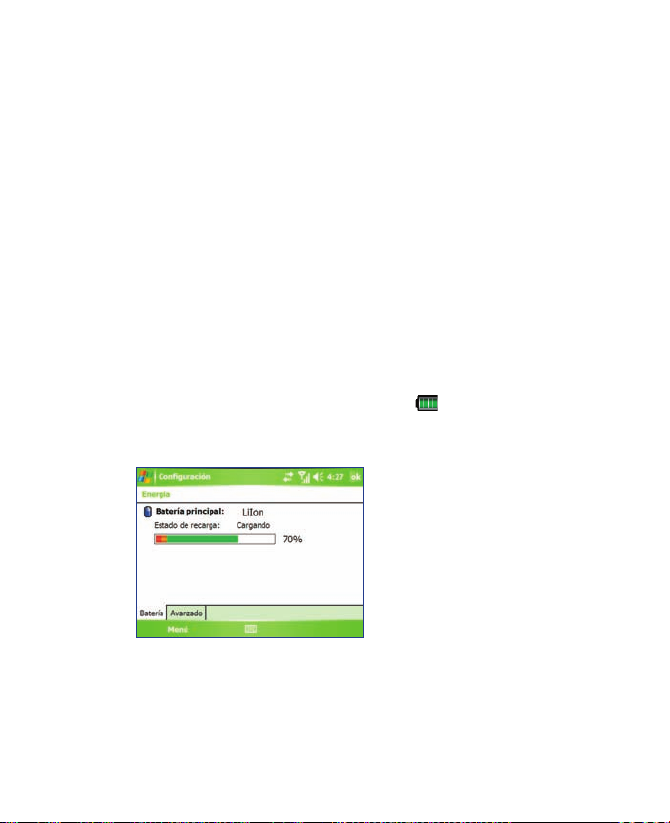
24 Primeros pasos
Duración aproximada de la batería (estimación):
• Tiempo en espera: hasta 300 horas para GSM
hasta 300 horas para UMTS.
• Tiempo en conversación (pantalla apagada):
hasta 5.5 horas para GSM
hasta 4.5 horas para UMTS.
¡Advertencia! Para reducir el riesgo de fuego o quemaduras:
• No intente abrir, desmontar ni reparar la batería.
• No la presione, pinche, cortocircuite los contactos externos ni la arroje
al fuego o al agua.
• No la exponga a temperaturas superiores a 60
o
C (140oF).
• Reemplácela sólo por una batería designada para este producto.
• Recicle o deseche las baterías usadas según la normativa local.
Para comprobar la energía de la batería
Haga lo siguiente:
• Puntee en el icono del nivel de la batería (
) en la pantalla Hoy.
• O bien, puntee en Inicio
> Configuración > ficha Sistemas >
Energía.
Información de carga de la batería.
Cargar la batería
La batería que se entrega está parcialmente cargada. Antes de comenzar a
utilizar su dispositivo, se recomienda que instale y cargue la batería. Algunas
baterías ofrecen un rendimiento mejor tras varios ciclos completos de carga
y descarga. Puede cargar la batería de dos modos:
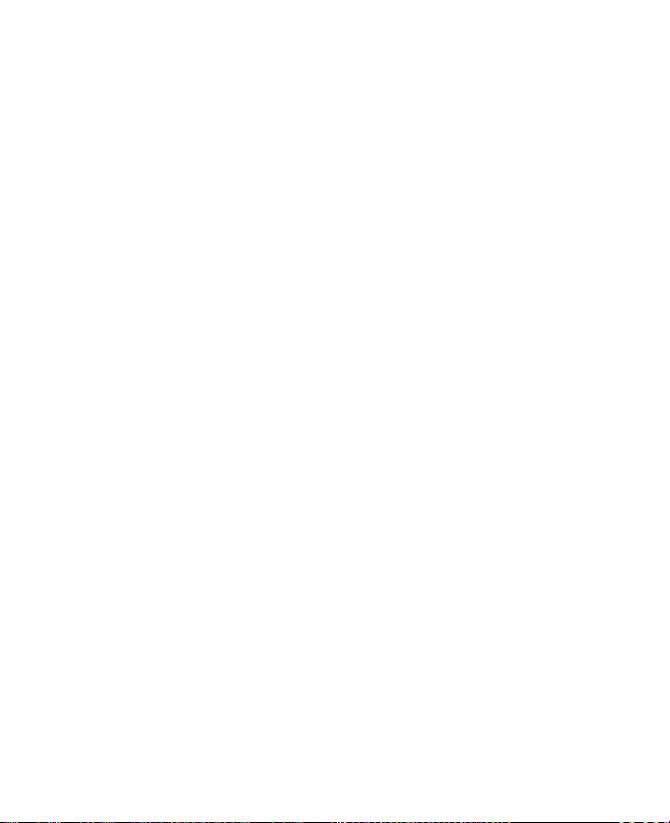
Primeros pasos 25
•
Utilizando el adaptador de la corriente.
• Conectando su dispositivo a un PC a través del cable de sincronización
USB que se incluye.
¡Advertencia! • No extraiga la batería del dispositivo mientras esté cargándose con el
adaptador para el coche o el adaptador de CA.
• Como medida de seguridad, la batería deja de cargarse cuando se
sobr
ecalienta. El dispositivo utilizará la alimentación del adaptador
para el coche o del adaptador de CA para su funcionamiento.
Batería baja
Cuando aparece un aviso de batería baja, haga lo siguiente:
• Guarde inmediatamente sus datos actuales.
• Conecte el adaptador de la corriente para cargar la batería.
• Apague su dispositivo.
1.3 Primeros pasos
Encender y apagar su dispositivo
Para encender su dispositivo, pulse durante unos segundos el botón ENERGÍA.
Cuando encienda su dispositivo por primera vez, un Asistente de inicio rápido
le guiará a través del proceso de calibración y la instalación de la configuración
regional, fecha y hora, contraseña, correo de Outlook, y cuentas de correo
electrónico POP3/IMAP4. Para más información sobre la calibración de la
pantalla táctil, consulte “Calibrar el dispositivo”. Para información sobre el
correo de Outlook y las cuentas de correo electrónico POP3/IMAP4, consulte
el capítulo 7.
Para apagar su dispositivo, pulse durante unos segundos el botón ENERGÍA.
Aparecerá entonces un mensaje, preguntándole si desea apagar por completo
o no su dispositivo.
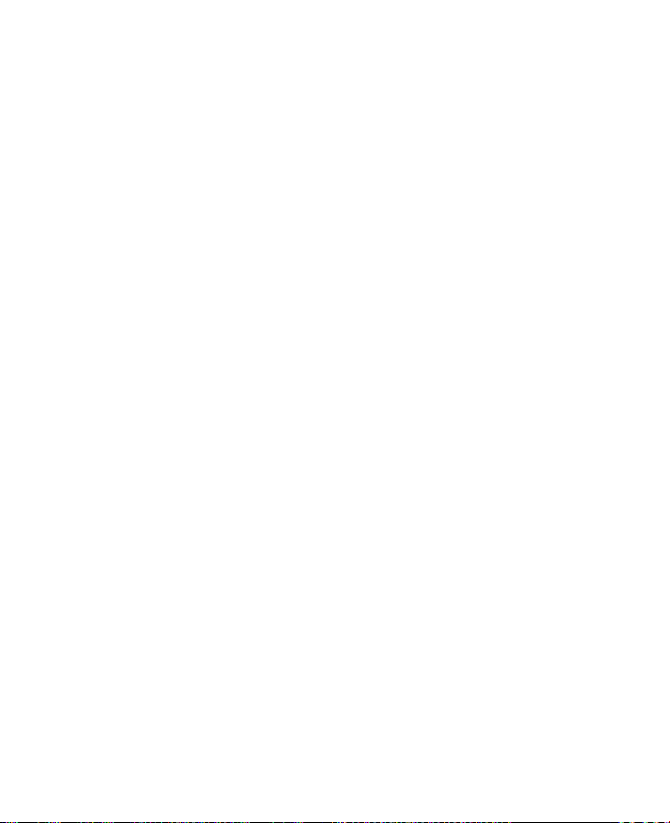
26 Primeros pasos
Cambiar su dispositivo al Modo suspendido
Si presiona el botón ENERGÍA rápidamente, apagará la pantalla temporalmente
y su dispositivo cambiará al Modo suspendido. El Modo suspendido suspende
su dispositivo a un estado de baja energía mientras está apagada la pantalla
para poder ahorrar energía.
Su dispositivo entra automáticamente en el Modo suspendido cuando
permanece inactivo tras un cierto período de tiempo.
Cuando el teclado está unido a la pantalla LCD, puede encender o apagar la
subpantalla pulsando el botón ENERGÍA.
Para especificar el tiempo de espera antes de que su dispositivo entre
en el Modo suspendido
1. Puntee en Inicio
> Configuración > ficha Sistema > Energía > ficha
Avanzado.
2. En A
limentación por batería, asegúrese de que se ha seleccionado la
casilla de verificación Apagar dispositivo si no se usa durante.
3. Seleccione el tiempo de espera de la batería, luego puntee en
A
ceptar.
Todavía podrá recibir mensajes y llamadas mientras su dispositivo está en
Modo suspendido. Volver a pulsar el botón ENERGÍA o llamadas entrantes/
mensajes nuevos reactivará su dispositivo.
Calibrar el dispositivo
La calibración de la pantalla del dispositivo consiste en puntear en el centro
de una cruz con el lápiz mientras la cruz se mueve por la pantalla. Este
proceso asegura que cuando puntee la pantalla con su lápiz, el elemento
sea activado.
Si su dispositivo no responde con precisión a los punteos en la pantalla, siga
estos pasos para volver a calibrarlo:
1. Puntee en Inicio > Configuración > ficha Sistema > Pantalla.
2. En la ficha G
eneral puntee en Alinear pantalla, luego siga las
instrucciones en pantalla para completar la calibración.
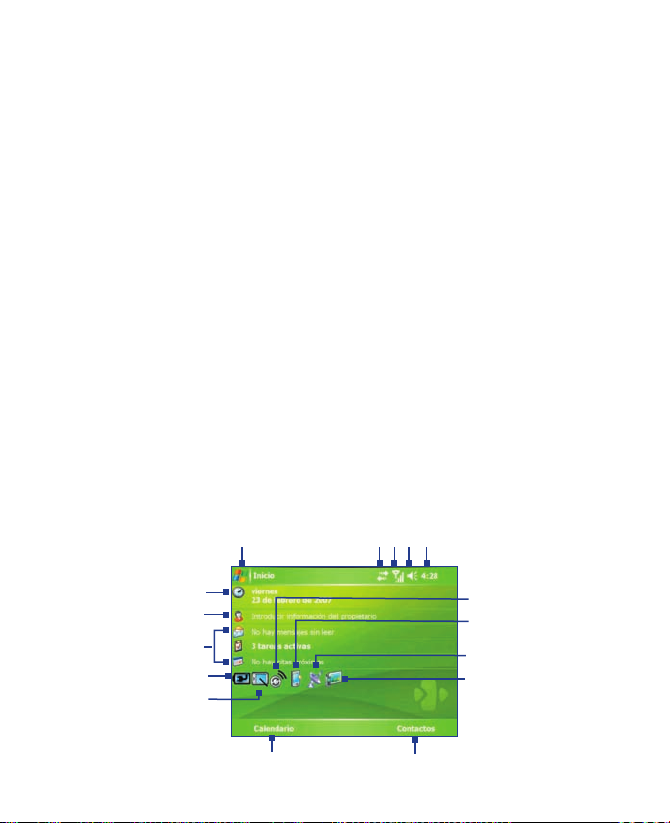
Primeros pasos 27
Administrar la configuración de pantalla
La pantalla del dispositivo tiene dos modos de orientación: Horizontal y
Vertical. El modo Vertical le permite obtener una mejor vista o una mejor
operación con ciertos programas, mientras que el modo Horizontal puede
ser óptimo para la visualización de archivos largos.
• La pantalla del dispositivo tiene dos modos de orientación: Inicio
>
Configuración > ficha Sistema > Pantalla, y seleccione la orientación
deseada.
• Para suavizar los bordes de las fuentes de la pantalla en mucho
pr
ogramas, en la ficha ClearType seleccione la casilla de verificación
Habilitar ClearType.
• Para aumentar la legibilidad o para ver más contenidos en la pantalla,
en
la ficha Tamaño del texto ajuste el tamaño del texto moviendo el
control deslizante.
1.4 La pantalla Hoy
La pantalla Hoy muestra información importante, como citas próximas e
indicadores de estado. Puede puntear una sección en la pantalla para abrir
el programa asociado.
• Para acceder a la pantalla Hoy, puntee en Inicio > Hoy.
• Para personalizar la pantalla Hoy, incluyendo la imagen de fondo,
pun
tee en Inicio > Configuración > ficha Personal > Hoy.
1
6
14
7
8
9
2 3 4 5
15
11
10
12
13
16

28 Primeros pasos
1 Puntee para abrir el menú Inicio.
2 Puntee para ver el estado de conectividad.
3 Indica la fuerza de la señal de radio. Puntee para configurar los ajustes del
t
eléfono.
4 Puntee para ajustar el volumen del dispositivo/timbre.
5 Muestra la hora actual. Puntee para comprobar la fecha actual y las citas
pr
óximas. Puntee durante varios segundos para cambiar el modo del reloj de
analógico a digital.
6 Muestra la fecha y hora actuales. Puntee para ajustar la fecha, hora, alarma y
otr
os.
7 Puntee para ajustar la información del propietario.
8 Su día de un vistazo con avisos. Puntee para abrir el programa relacionado:
mensajes
, tareas y citas.
9 Indica el estado de la batería. Puntee para abrir la pantalla Configuración de
ener
gía.
10 Puntee para alternar la pantalla entre orientación vertical y horizontal.
11 Puntee para abrir el Calendario.
12 Puntee para abrir Contactos.
13 Puntee para abrir el Comm Manager.
14 Puntee para abrir la pantalla Configuración de retroiluminación.
15 Puntee para abrir el GPS rápido.
16 Puntee para abrir y configurar la salida de televisión (TV Out).
Indicadores
A continuación, se muestran algunos de los iconos de estado que puede ver
en el dispositivo:
Icono Descripción
Nuevo mensaje de correo o mensajes de texto; notificación SMS de
correo con voz
Nuevo mensaje multimedia (MMS)
Nuevo mensaje MSN
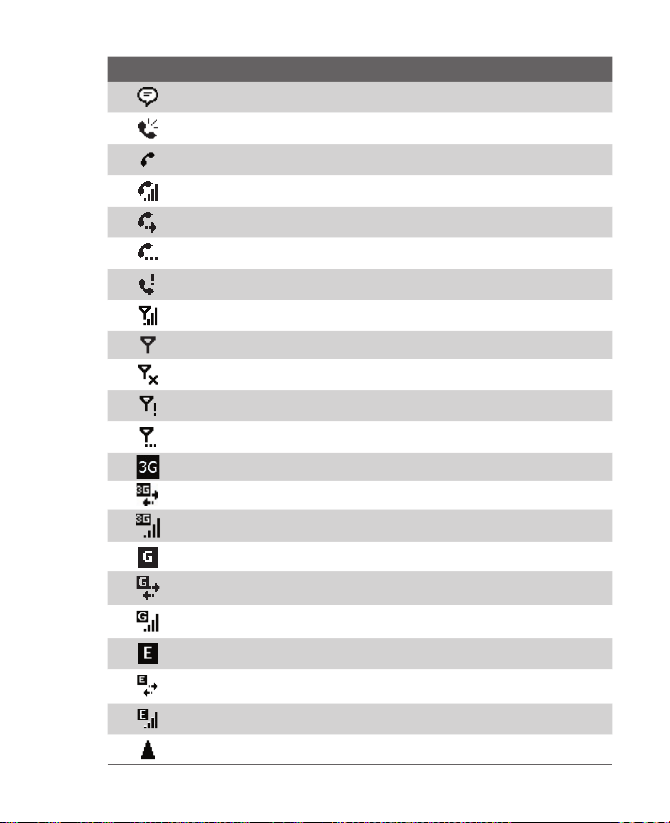
Primeros pasos 29
Icono Descripción
Hay más notificaciones. Puntee en el icono para verlas todas.
Altavoz activado
Marcación cuando no hay tarjeta USIM/SIM insertada
Llamada de voz en curso
Llamadas reenviadas
Llamada en espera
Llamada perdida
Intensidad máxima de señal
Sin señal
El teléfono está apagado
Sin servicio telefónico
Buscando servicio telefónico
Red 3G UMTS disponible
Conectando UMTS
UMTS en uso
GPRS disponible
GPRS conectando
GPRS en uso
EDGE disponible
EDGE conectando
EDGE en uso
Itinerancia (roaming)
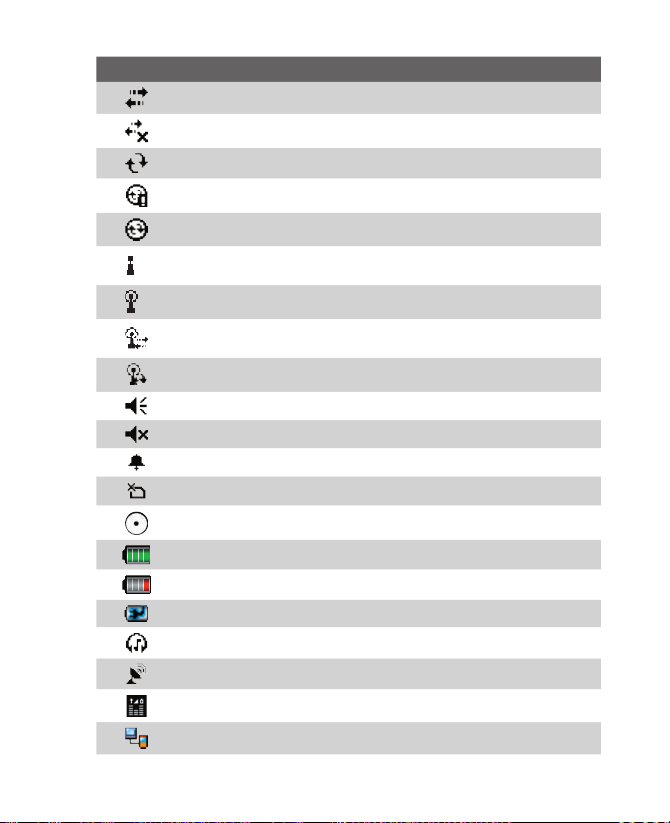
30 Primeros pasos
Icono Descripción
Conexión activa
Conexión no activa
Sincronización en progreso
Error de sincronización
Notificación de ActiveSync
Función Wi-Fi activada, pero el dispositivo no está conectado aún a
una red inalámbrica
Red(es) inalámbrica(s) detectada(s)
Conectando a una red inalámbrica (flechas moviéndose);
Conectado a una red inalámbrica
Sincronizando a través de Wi-Fi
Sonido activado
Sonido desactivado
Alarma
No hay tarjeta USIM/SIM insertada
VueFLO activado
La batería está completamente cargada
Carga de la batería muy baja
Batería cargándose
Auriculares Bluetooth detectados
Notificación de la actualización de GPS rápido
Spb GPRS Monitor actualmente activo
Conexión USB serie activa
